
Током протеклих 20 година, док сам још радио у Виндовс 2000, Ме, КСП, Виста, 7, 8.1, 10, наравно морао сам да се носим са грешкама на плавом екрану. Срећом, често сам успео да решим проблем не посежући за поновном инсталирањем ОС-а и данас ћу вам показати прави пример обнављања оперативног система Виндовс 10 након што сам примио БСОД грешку.
Плави екран у Виндовсу 10
Шта узрокује БСОД у тренутном Виндовс 10? Како их идентификовати и елиминисати?
Па, погледајмо детаље примера Виндовс 10 који се вратио у живот после критичне грешке на плавом екрану. Радићемо са правим лаптопом, који су ми довели на поправак. На овом лаптопу се без икаквог разлога почео појављивати БСОД са стоп кодом: 0кц00002е3.
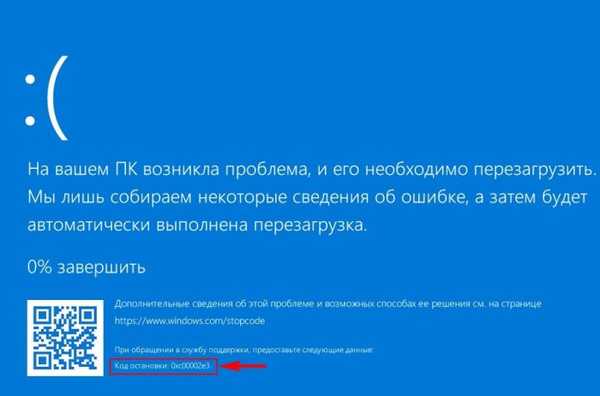
Лаптоп се рестартовао неколико пута, а затим је започео аутоматски опоравак, али безуспешно. Желим рећи да у већини ових случајева готово никада не постоји јасан разлог да се појави плави екран, односно да се хардвер на рачунару није промијенио, вируси нису продрли, нису постављена подешавања, нису се догодили други догађаји који би могли бити логично повезани са БСОД-ом али он се још појавио! Запорни кодови помоћи ће сужавању поља за претрагу корена проблема.
БСОД Стоп кодови
БСОД Стоп кодови су текстуалне и дигиталне формулације грешака. Њихови корисници 7, Виста, КСП и старијих верзија Виндовс-а могли су директно посматрати на плавом екрану.
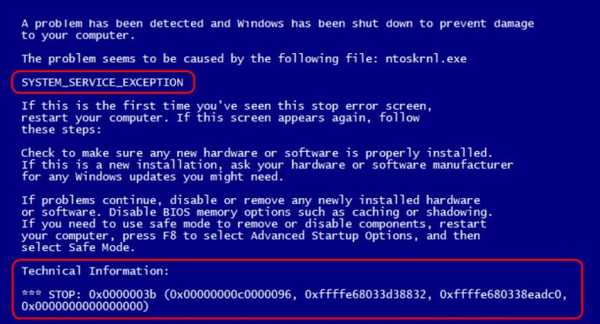
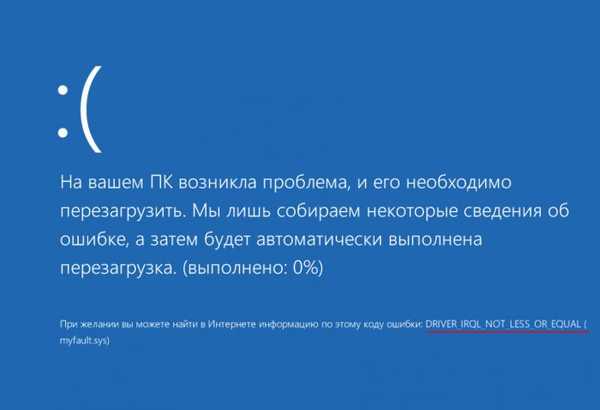

КР цоде
На рачунару са оперативним системом Виндовс 10 појавио се плави екран смрти - зграбите паметни телефон и прочитајте КР код. Ако то није могуће, али се оперативни систем учитава, чекамо учитавање и поступамо на друге начине (случајеви када се ОС не учита, такође ћемо разговарати са вама касније у чланку).
Аутоматски алат за решавање проблема
Анниверсари Упдате није увео само имплементацију КР кодова у Виндовс 10 како би се поједноставила потрага за информацијама о узроцима БСОД-а. Ажурирање је такође проширило арсенал алата за аутоматско решавање проблема помоћу алата за препознавање узрока плавог екрана. Овај алат се може наћи на контролној табли верзије система 10 тако што ћете написати кључни захтев „екран“.
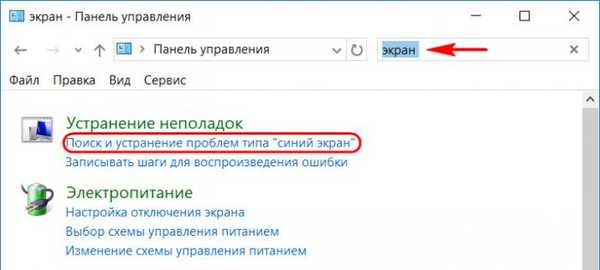
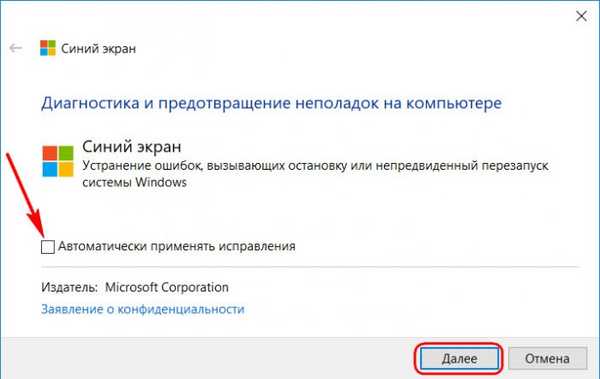
Дохваћање информација с БСОД Минидумпс са услугом БлуеСцреенВиев
Важно је знати да када се појави плави екран, оперативни систем спрема пуне или мале депоније урушавања у посебне датотеке. Потпуни думп се чува у мапи Ц: \ Виндовс \ и има назив Мемори.дмп. Када се догоди нова критична грешка, претходна се датотека преписује новом датотеком..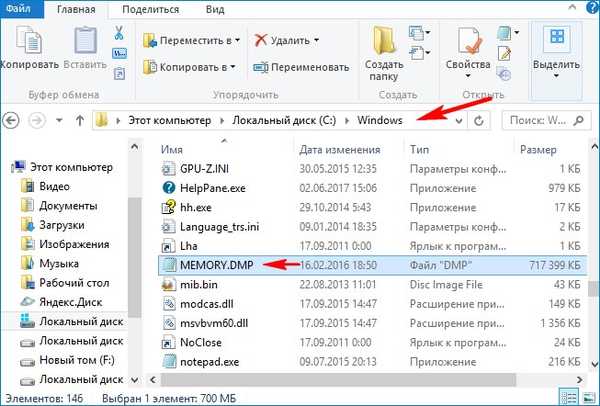
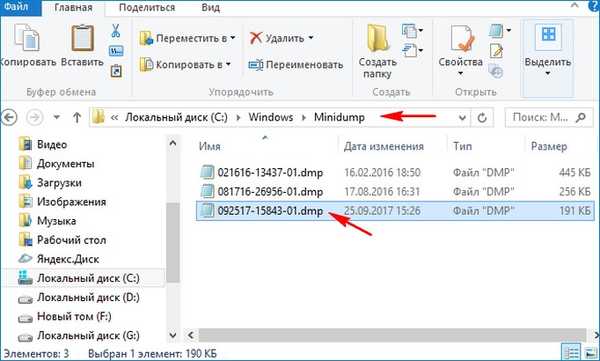
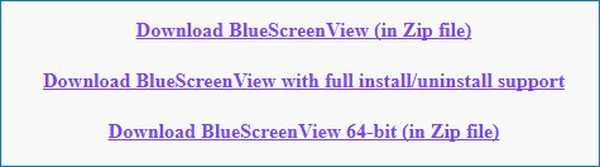
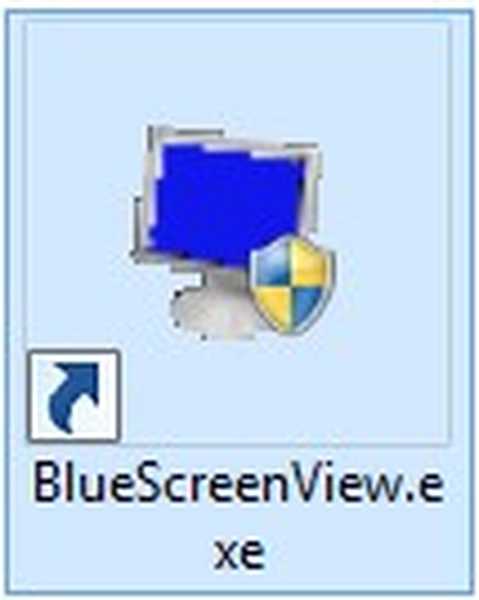
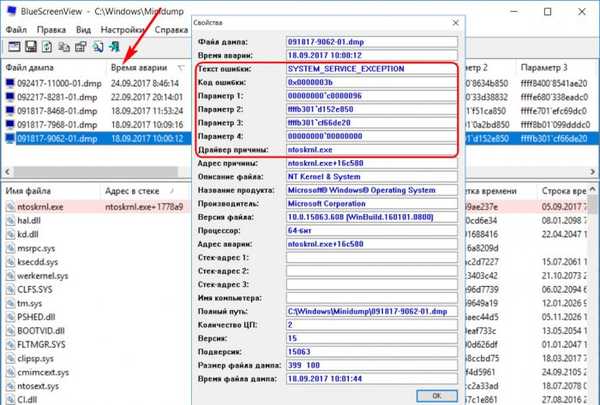
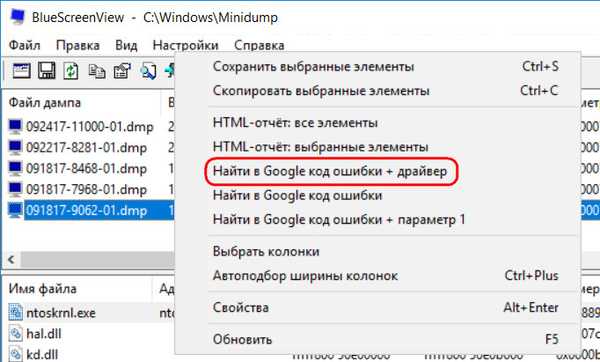
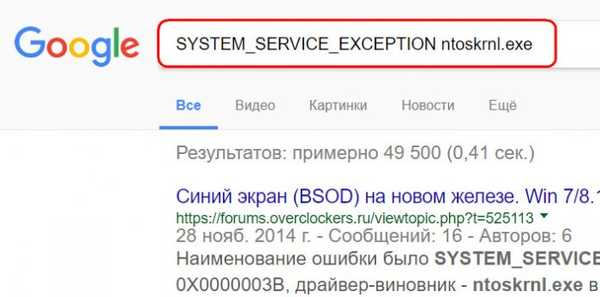
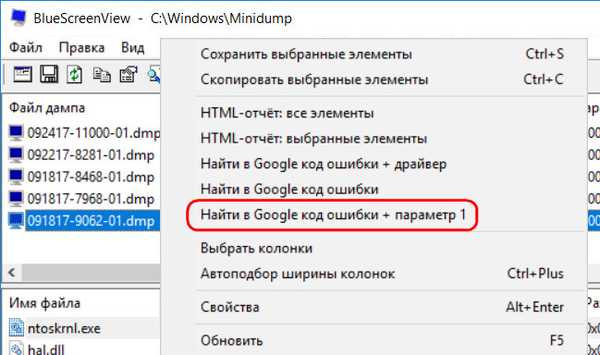
- Напомена: пријатељи, ако тражите информације на Гоогле-у, али немају довољан ниво енглеског језика, не заборавите да поставите филтрирање резултата на руском језику у самом претраживачу. Или копирајте упит за претрагу у Иандек.
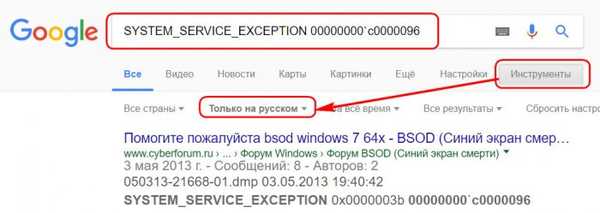
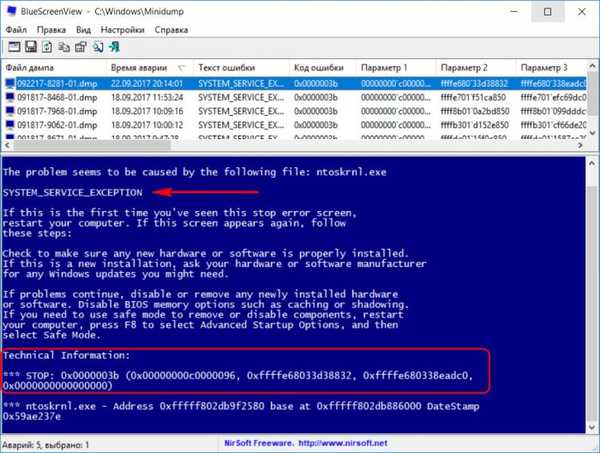
Као што сам напоменуо на почетку чланка, понекад Виндовс 10, када се критична грешка појави на плавом екрану, може створити комплетан депониј меморије - Мемори.дмп и биће смештен у мапи Ц: \ Виндовс. У том случају БлуеСцреенВиев можда неће аутоматски да се отвори. Затим га отворите ручно. Да бисте то учинили, кликните на дугме "Напредне могућности покретања"
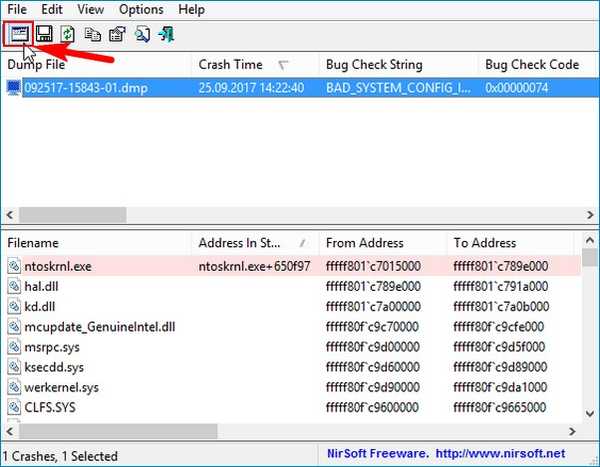
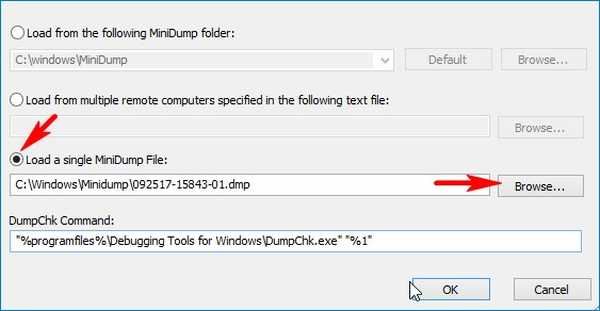
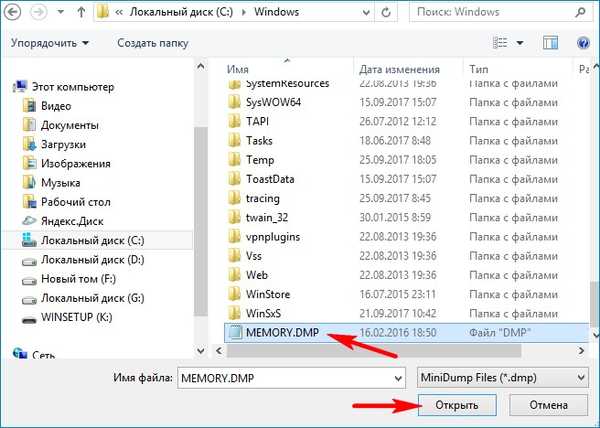
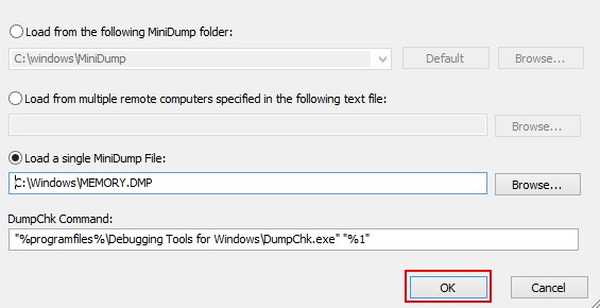
Двокликните леви тастер миша да бисте отворили својства комплетног отпада меморије.
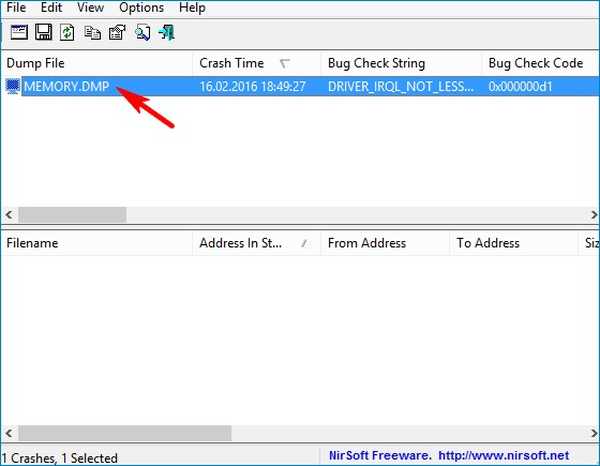
У неким случајевима, БСОД дривер (Цаусе Би Дривер итем) неће бити наведен у својствима минидумп-а.
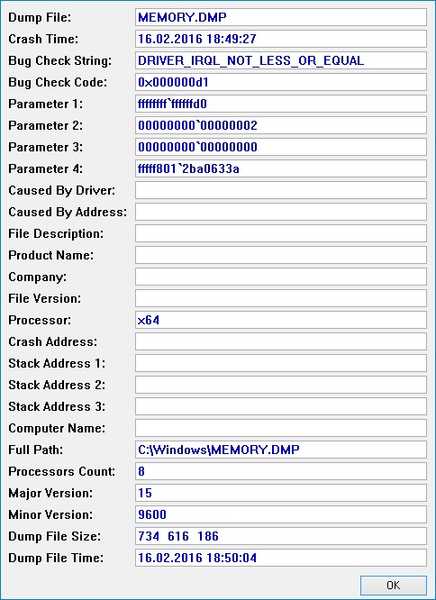
На потпуно исти начин можете видети депонију меморије са другог рачунара. Само копирајте меморијску копију са друге машине на УСБ флеш уређај и, док је већ у вашем систему, одредите датотеку на УСБ флеш уређају на БлуеСцреенВиев.
- Напомена: пријатељи, било које информације на Интернету о кодовима заустављања плавог екрана морају се упоредити са најближим догађајима који су се догодили са рачунаром. А то се односи не само на хардверску интервенцију, већ и на софтвер. Шта је инсталирано у систему, шта је избрисано и како, која су подешавања постављена - све ово може бити важно за утврђивање узрока БСОД-а.
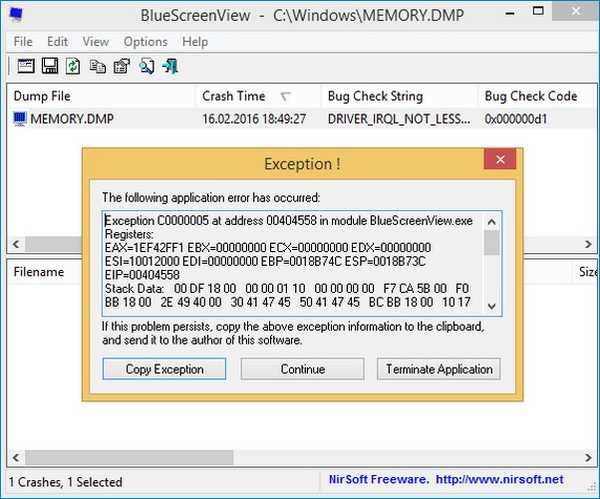
Како победити плави екран у Виндовсу 10 ако се оперативни систем не покреће
Пријатељи, ово је прави проблем који је почетнику почетнику прилично тешко решити. Останимо овде детаљније..
Без обзира на узрок плавог екрана у вашем оперативном систему, он се често може решити уз помоћ опоравка система (наравно, с изузетком неисправног хардвера). Подсетите се клијента лаптоп, о којем сам говорио на почетку чланка. На овом лаптопу БСОД се одједном почео појављивати са стоп кодом: 0кц00002е3.
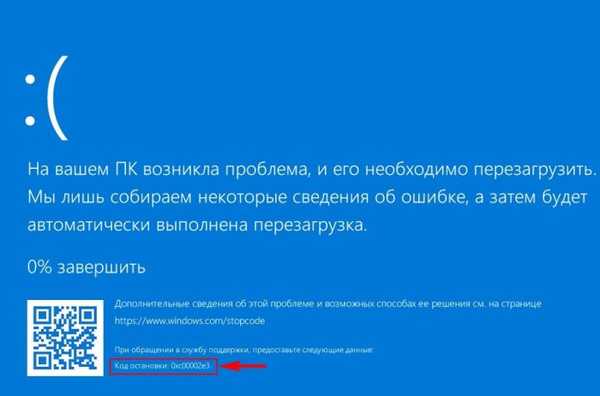 Лаптоп се рестартовао неколико пута и тада је систем покушао да га аутоматски врати, али безуспешно. На Интернету нисам могао да нађем узрок грешке 0кц00002е3, превише датотека би могло да проузрокује сличан неуспех и одлучио сам да то учиним.
Лаптоп се рестартовао неколико пута и тада је систем покушао да га аутоматски врати, али безуспешно. На Интернету нисам могао да нађем узрок грешке 0кц00002е3, превише датотека би могло да проузрокује сличан неуспех и одлучио сам да то учиним.
Кликните на "Напредне опције"
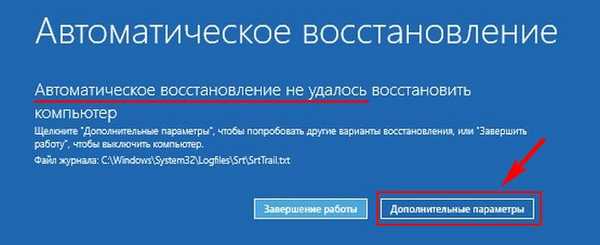
Решавање проблема.

Додатне опције.

Опоравак система.

Следеће.
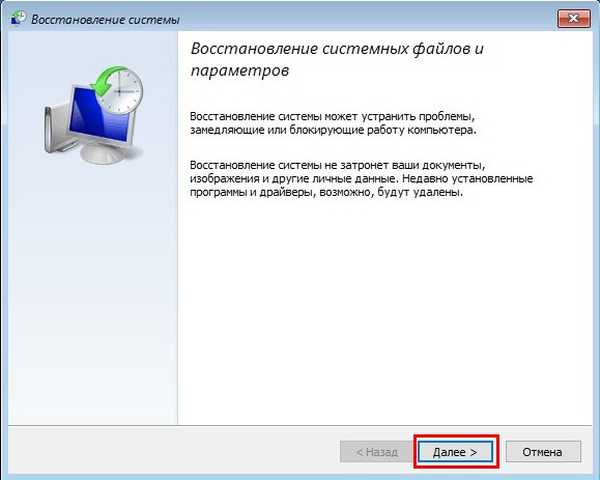
Изаберите тачку опоравка. На примјер, плави екран се појавио на мом лаптопу 25.09.2017., Тако да ћу одабрати тачку од 18-ог.
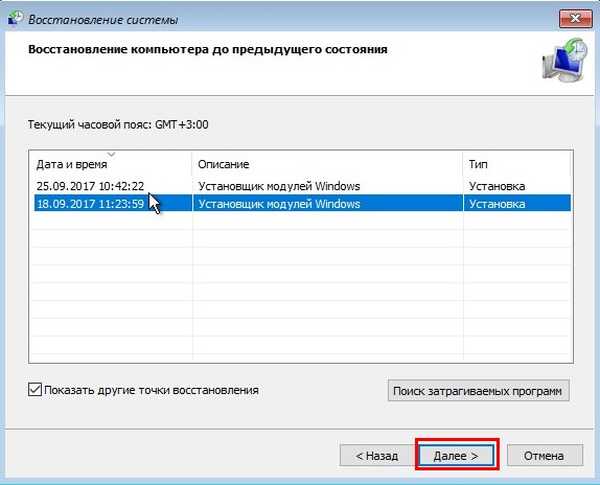
Готово.
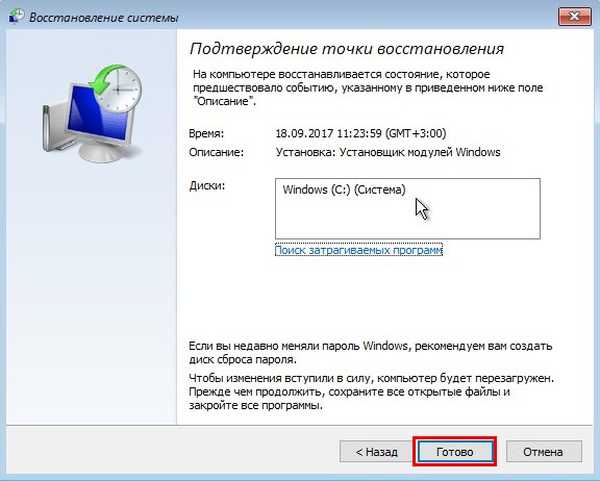
Да.


Успешно. Поново покрените систем.

Виндовс 10 се учитава.

Шта да радим ако систем не нуди „Додатне опције" за опоравак
Не догађа се све у реду и често систем не нуди „Напредне опције“ за опоравак,
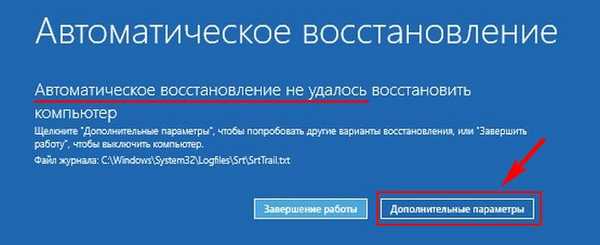
и поново препоручује употребу аутоматског опоравка. Ако кликнете на „Ресторе“, покренуће се

„Решавање проблема“, које ће трајати вечно и могу се завршити ни у чему.

У овом случају покушајте са другачијим решењем..
Креирајте покретачки УСБ флеш уређај са системом Виндовс 10 и покрените рачунар са њега.
Следеће.

Опоравак система.
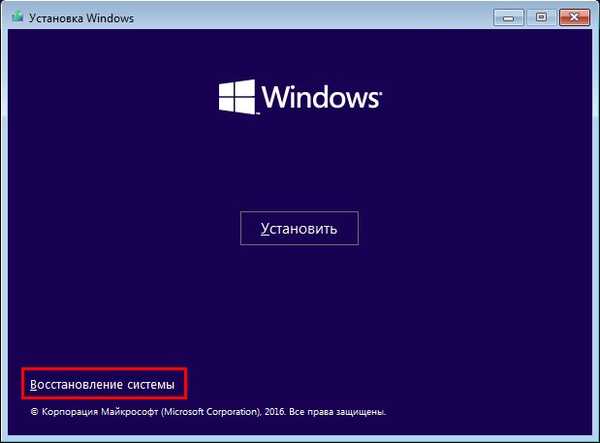
Решавање проблема.


Затим, баш као и у претходном примеру, примењујемо повратну тачку са тачком враћања система.
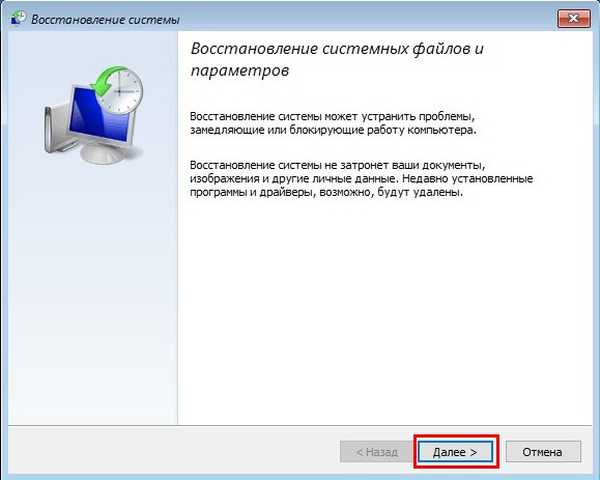
У неким случајевима вас неуспех очекује и добићете грешку током опоравка.
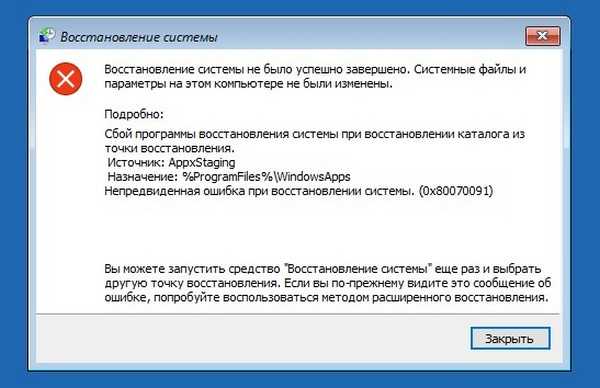
У овом случају поступићемо другачије.
Преузмите у сигурном режиму
Можете да се покренете у безбедном режиму чак и када се Вин 10 не покрене. У сигурном режиму функционишу само основне системске услуге и управљачки програми који припадају самом ОС-у. Често су узрок БСОД-а програми и управљачки програми других произвођача, а у сигурном режиму не раде, па постоји шанса да се систем покрене и примијени чист Виндовс боот, у којем систем покреће без програма и услуга трећих произвођача. Тек тада можете укључити једну по једну у преузимање апликације и утврдити кривицу за појављивање плавог екрана. Уклоните откривени проблем програма или управљачког програма.
Нећу се понављати и само ћу вам дати линк до мог чланка - сигурни режим за Виндовс 10 када се ОС не успе учитати. Такође дајем линк до чланка - како очистити боот Виндовс 10.
Идеална опција је да се обнови Виндовс 10 помоћу резервне копије
Ако добро управљате програмима за израду сигурносних копија података и периодично стварате резервне копије вашег ОС-а, једноставно се вратите користећи најновију сигурносну копију. Можете да креирате резервне копије помоћу уграђених алата за ОС, као и трећих апликација.
Како прегледати информације на депонију пада ако се Виндовс не покрене
Једном ме је читалац питао како да очитам информације у депонију меморије ако се ОС не учита. Жеља је разумљива, особа је желела да открије узрок плавог екрана и настави даље са ситуацијом. На пример, ако се испостави да је то одређена системска датотека, једноставно би је заменио оригиналном верзијом. То можете учинити на овај начин. Преузмите проблематични рачунар са нашег властитог ЛивеЦД-а (од њега можете направити покретачки УСБ флеш уређај).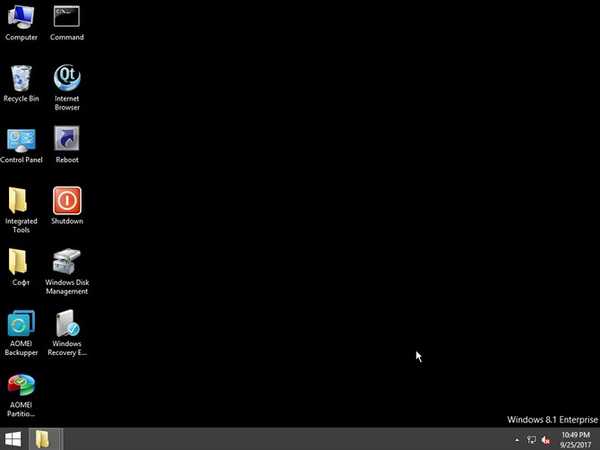
Отворите фасциклу „Софтвер“.
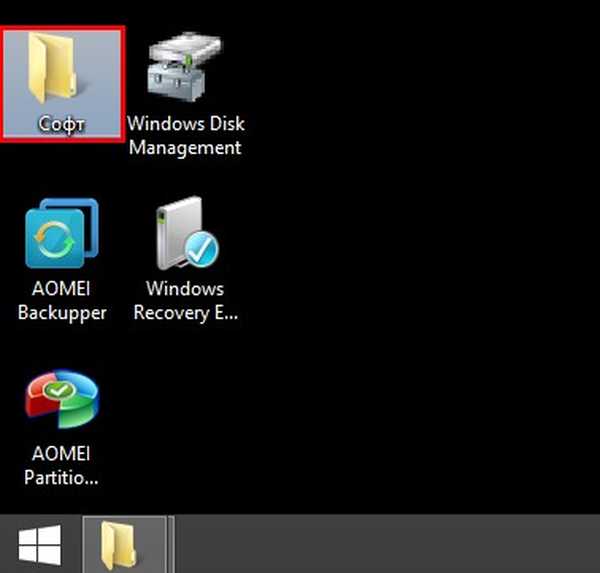
Покрените услужни програм БлуеСцреенВиев.
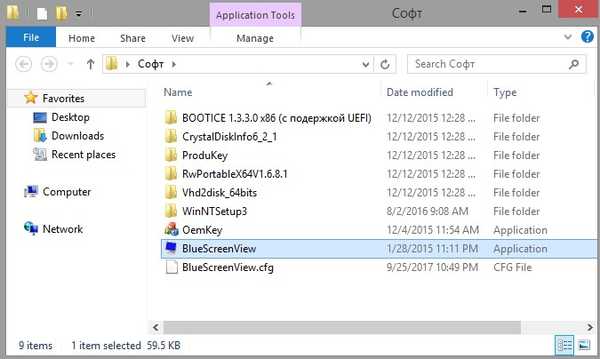
Кликните на дугме "Напредне могућности".
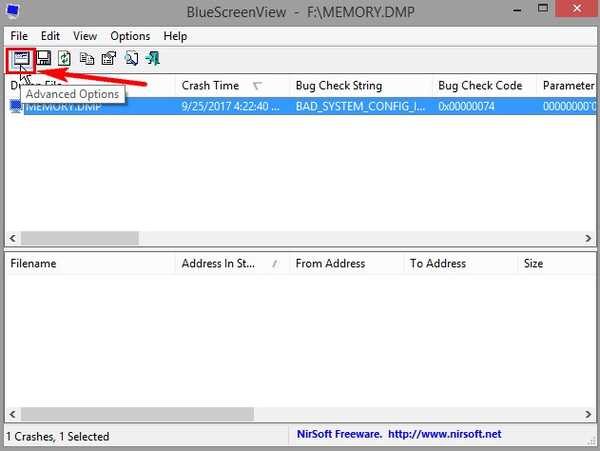
Означите „Учитавање једне датотеке миниДумп: и кликните на дугме Бровсе..
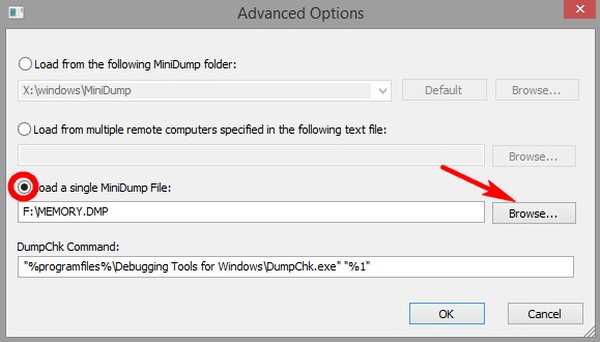
Отвара се Екплорер. Пронађите у њој меморију за потпуну меморију Мемори.дмп у мапи Ц: \ Виндовс или мали сметиште у мапи Ц: \ Виндовс \ Минидумп.
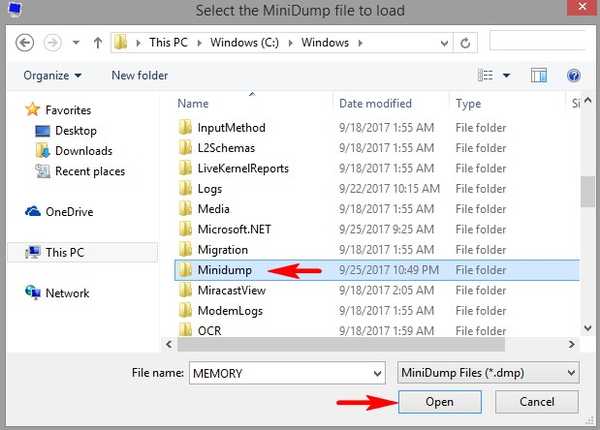
Изаберите га левим дугметом миша и кликните "Отвори".
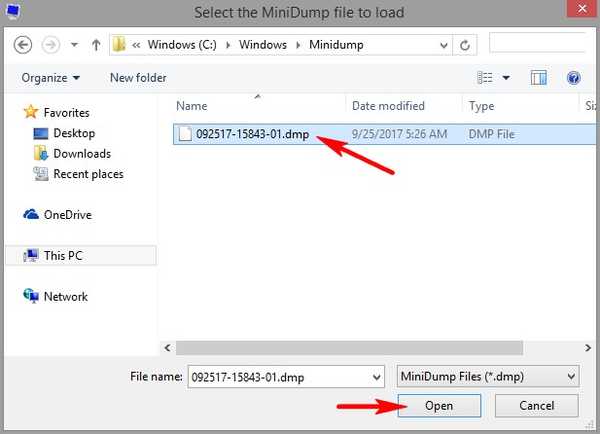
Ок.
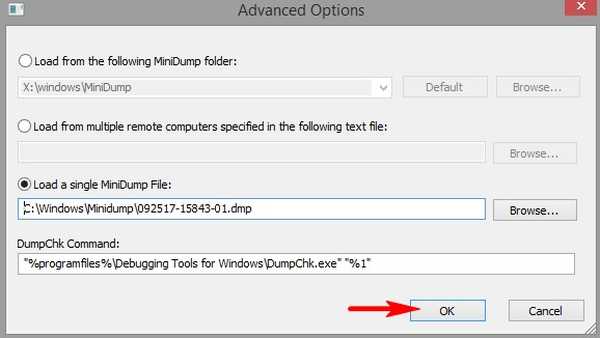
Двапут кликните леви тастер миша да бисте отворили својства депоније меморије.
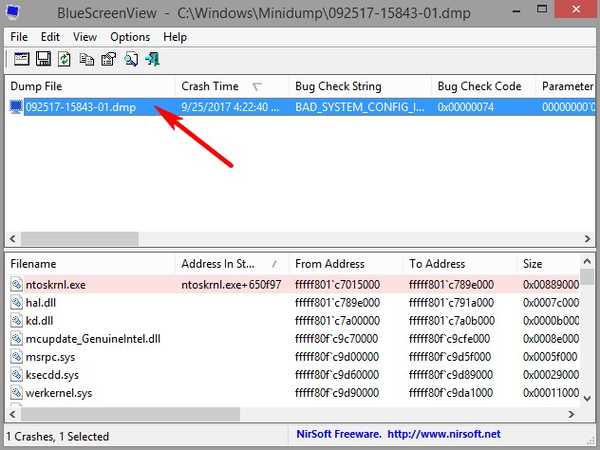
Отвориће се сви детаљи о БСОД грешци..
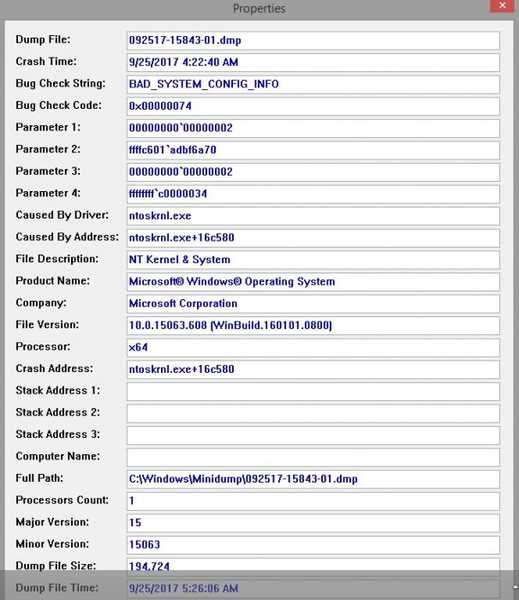
На крају чланка размотримо уобичајене узроке БСОД-а и начине њиховог рјешавања.
У оперативном систему Виндовс 10 променио се само дизајн плавог екрана смрти, али посебни разлози за његово појављивање су исти као и у претходним верзијама. Шта су ови узроци и како се они елиминишу?
1. Оштећења системских датотека
БСОД се може срушити ако се због вируса или увођења програма трећих произвођача оштете датотеке важне за рад система. Решење у овом случају је враћање интегритета системских датотека, а то се може учинити и ако се ОС не покрене.
2. Софтверски сукоб
Плави екран може бити резултат покретања два конфликтна програма на рачунару, на пример, два антивирусна програма, два програма као што је „Неуспешни Виндовс“ или два хипервизора. Успут, сукоб потоњег је управо био разлог за појављивање БСОД-а у нашем тесту. Хипер-В инсталиран у Виндовсу 10 спречио је инсталирање различитих Андроид емулатора у систем. Возачи, трећи програми са компонентама система се такође могу сукобити. Решење у овом случају је напуштање конфликтног програма, испробавање његових других верзија или аналога.
3. Нетачни управљачки програми
БСОД могу да изазову проблематични управљачки програми - погрешно написани, стари, нови (нису правилно тестиране алфа верзије) итд. Решење је у том случају да поново инсталирате или ажурирате управљачки програм користећи дистрибутивни комплет из службеног извора.
4. Неуспешно ажурирање
Неуспешна ажурирања могу имати различите последице, укључујући БСОД. Ако Мицрософт сам не реши овај проблем поправљањем исправке, Виндовс 10 ће вам помоћи у опоравку. 5. Инсталирање игара великих количина ресурса на слаб рачунар
Пре инсталирања озбиљних игара на рачунар, требало би да сазнате да ли систем испуњава најмање минималне хардверске захтеве. Игра на слабом рачунару или лаптопу може бити инсталирана, али при покретању БСОД.
6. Прегревање
Плави екран је природна реакција оперативног система Виндовс на прегревање компоненти рачунара, посебно процесора, видео картице, тврдог диска. Неопходно је отклонити узрок прегревања.
7. БИОС подешавања
Неправилна подешавања БИОС-а могу проузроковати плави екран, а у неким случајевима, као што је, на пример, промена режима САТА контролера (ИДЕ / АХЦИ / РАИД), чак ће спречити и Виндовс да се учита. У горњем примеру, проблем се може решити подешавањем системског регистра, али боље је, наравно, да се Виндовс инсталира на већ направљене БИОС поставке. Ако не можете да се сетите која су се подешавања променила, можете да ресетујете БИОС на подразумевана подешавања.
8. Контакти унутар система
До БСОД може доћи због оксидираних, слабо пресованих или оштећених контаката. Контакти треба пажљиво очистити гумицом, проверити све везе, можда каблове пребацити на друге портове на матичној плочи.
9. Убрзање
Плави екран се често појављује након оверклокирања процесора или видео картице. Потребно је да прегледате могућности оверклоковања.
10. Некомпатибилност и кварови компонената
Ако је хардверски арсенал рачунара недавно допуњен траком неспојиве РАМ-а, БСОД ће вас дефинитивно обавестити. Потврда сумњи помоћи ће тестирању РАМ-а. Решење у овом случају је замена шипке компатибилном..
Плави екран може указивати на хардверске проблеме на рачунару, на пример, оштећење процесора, матичне плоче, напајања или тврдог диска. Али код куће се може проверити само последње, без посебних вештина. На пример, тестирајте програм Вицториа. За остатак гвожђа боље је консултовати стручњака. Пријатељи, услужни програм БлуеСцреенВиев није једини који може анализирати депоније меморије, а у следећем ћемо чланку размотрити пакет алата за уклањање погрешака за Виндовс који може извући много више информација из депоније. Прочитајте и чланак - Како сазнати узрок смрти плавог екрана (БСОД) у случају да се Виндовс 10 не покрене. Или како се користи алат „Анализер неуспеха“ Мицрософтовог скупа за покретање система за дијагностику и опоравак 10 к64 (МСДаРТ)
Ознаке чланака: Програми за функције система Виндовс 10











